
Pokud chcete zdůraznit důležitý text v rámci dokumentu aplikace Microsoft Word, takže není čtenář přehlédnut, můžete použít nástroj pro zvýraznění aplikace Word. Můžete také vyhledat zvýrazněný text v dokumentu. Tady je to, jak.
Zvýrazněte text v dokumentu aplikace Word
Můžete snadno zvýraznit konkrétní text v aplikaci Microsoft Word. Udělat to tak, Otevřete dokument aplikace Word který obsahuje text, který chcete zvýraznit. Text budete muset vybrat klepnutím a přetažením kurzoru přes text.
Jakmile vy Vyberte text Nad vybraným textem se zobrazí vyskakovací nabídka. Klikněte na šipku dolů vedle ikony "Text Highlight Color" a zobrazte rozevírací nabídku s několika barvami na výběr. Tuto možnost najdete také v záložce "Font".
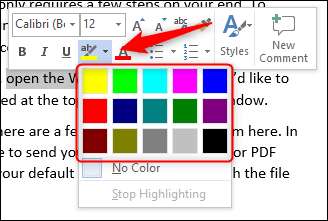
Kliknutím na barvu zvýraznění aplikujte na text. Light Color Highlights Tisk lépe s monochromatickými paletami a tiskárnami.
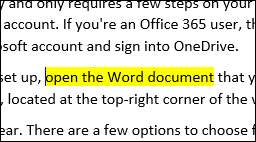
Můžete také postupně zvýraznit text ve více částech dokumentu. Chcete-li to provést, vyberte požadovanou barvu ze skupiny "Font" záložku "Domů" před Výběr textu, který chcete zvýraznit.
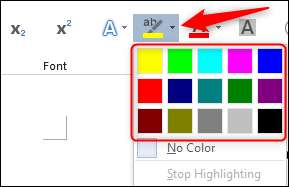
Po výběru zvýraznění barvy se váš kurzor stane zvýrazňovačem. Nyní můžete neustále zvýraznit text v celém dokumentu.
Stiskněte klávesu "ESC" na klávesnici pro ukončení režimu zvýraznění.
PŘÍBUZNÝ: Jak zvýraznit text ve vašem PowerPoint Prezentace
Odstranit zvýraznění z textu v dokumentu aplikace Word
Zvýraznění z textu můžete také odebrat z dokumentu aplikace Microsoft Word. Chcete-li to provést, klepněte a přetáhněte myš nad zvýrazněným textem a vyberte jej. Pokud váš dokument aplikace Word obsahuje mnoho zvýrazněného textu a chcete odebrat všechny zvýraznění, můžete stisknutím klávesy Ctrl + A vybrat celý text v dokumentu.
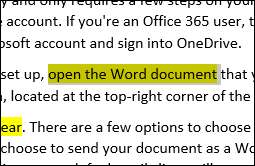
Dále klepněte na ikonu "Text Zvýraznit barvu" v záložce "Font" v záložce "Domovská stránka" a poté z rozevírací nabídky vyberte možnost "No Color".
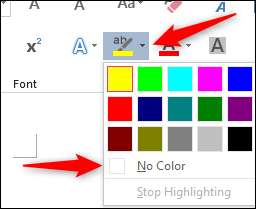
Zvýraznění je nyní odebráno z textu.
Vyhledejte zvýrazněný text v aplikaci Word Document
Pokud je dokument aplikace Microsoft Word dlouhý a chcete rychle vyhledat zvýrazněný text, můžete použít pokročilé Funkce vyhledávání .
Otevřete dokument aplikace Word, který obsahuje zvýrazněný text a vyberte šipku dolů vedle "Najít" ve skupině "Úprava" záložka "Home". Dále klepněte v rozevírací nabídce klikněte na "Upřesnit Najít".
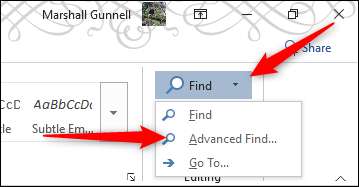
Objeví se „Najít a nahradit“ okno. Na kartě „najít“, vyberte možnost „více“.
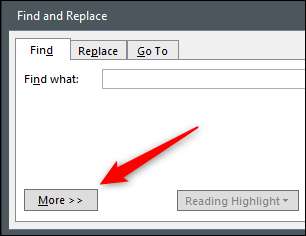
V sekci „najít“, vyberte možnost „Format“. Poté klikněte na „Zvýraznit“ v drop-down menu.
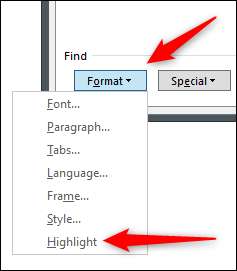
Nyní můžete najít každý výskyt označeného textu kliknutím na tlačítko „Najít další“.
Zvýrazněný text, při správném použití, umožňuje čtenáři rychle chytit důležité informace z dokumentu Microsoft Word, aniž by museli číst text v plném rozsahu. Dbát na textu je novinkou v rámci svého obsahu.







